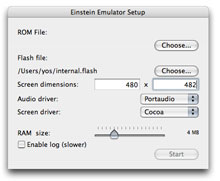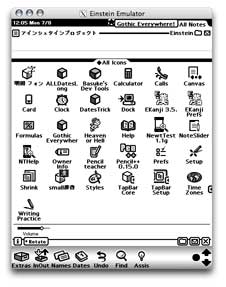« 2005年01月 | メイン | 2005年03月 »
2005年02月28日
Pencil ふたたび
Einsteinのデベロッパーリリースが始まってから、久しぶりにViewFrameと格闘しています。しばらくNewtonScript見てなかったので Frameや Slotの見方を忘れてしまってますねぇ。いやぁ、いかんいかん。WallStreetを復活させたのも、実は Pencil を復活させるのが目的なんです。
Pencilは平仮名をじかにNewtonに書き込むためのインタフェース。Newtonは手書きの英文字を認識し単語辞書と照合して正確にテキスト変換してくれますが、これは英語が26文字という少ないレターから成り立っているという特性を活かした認識方法です(詳しくはこちら)
日本語でこれに近いのはカナ文字。50数文字で全ての発音を表記できるし、Newtonに速記するには漢字よりも平仮名が適しているからです。Einsteinを使えばタブレット上にA4サイズぐらいの大きなNotesを開くことができるようになりますから、図表や説明書きをガシガシ書きこむことができるでしょう。そこでPencilを使えば、走り書きを簡単に清書することができるというわけです。もちろん全ての文字を清書する必要はなく、キーワードになる言葉だけ丁寧に書き込んでおけばNewtonOSが持つ検索機能を使うことができます。
そう遠くない将来、フィルム液晶とデジタイザが一体となったような製品が実用化されるでしょう。Linuxコミュニティもきっとこの「電子の紙」に対応したドライバを書いてくれると思います。そんな環境が実現した時、Einsteinとのコンビなら Pencil はチカラを充分に発揮できそうです。文字入力枠のない自由さを、ぜひ実現したいですね。
投稿者 Yos : 16:45 | コメント (1) | トラックバック
2005年02月26日
Adam Towのスライドに感激
Adam Tow氏のブログからの流れで久しぶりに WWNCのサイトを訪問し、今まで見逃していたTow氏のスライドを見つけて感激しました。「A personal history of the Newton」と題した149ページにも及ぶKeyNotesスライドはユーモアたっぷり、Newtonへの愛情たっぷりの物語。Newtonの誕生からNewton Inc.のスピンオフ、Newtonのディスコンなど、歴史とともに揺り動かされたNewtonコミュニティの実情が当事者の口調で綴られています。
「Newton Renaissance2001-2004」からのセクション(92ページ〜)ではNewtonのリアルタイムを知らない世代がディスコン以降に参加し、今日のコミュニティの大きなチカラになっていることを紹介。なかでもボクが引き込まれたのは「Newton was designed from beginning to communicate」という一文。WiFiやBlueToothといった現在のコミュニケーションテクノロジーがディスコン後に実装できるという奥に秘めた柔軟性も然りだけど、なによりもそれを実現してきた人達のコミュニケーションが、この言葉に集約されていると思う。
ボクがNewtonにハマったのは1996年。リアルタイム世代最後の残党ってところですね。
投稿者 Yos : 09:50 | コメント (0) | トラックバック
2005年02月25日
Einstein + G5 Dual
ご存知 Adam Towのブログサイトで Einsteinがレポートされていました。SNUG(Stanford Newton User Group)のミーティングで、G5の2GHzデュアルCPUではEinsteinは MP2x00の 倍速で動作した 半分くらいの速度で動作したそうです。
Tow氏のPowerBookでは動作が非常に遅かったようですが、今も Paulは Einsteinの細かな最適化を進めているハズです。Tow氏によれば「Paulはまだ隠し玉を持っている。ここ数ヶ月で本物のMP2x00と同様以上の速度になることを信じている」とのことです。
そうそう、PaulとAdamの写真はこちらで見れますよ。
投稿者 Yos : 17:00 | コメント (3) | トラックバック
Einstein - Cocoa その後
Paulと連絡を取り合いながら、ボチボチとCocoa版のEinsteinエミュレータを触っていますがナカナカよろしいです。「いろいろな最適化を行った」とPaulが言ってたように、なるほど以前モタついていた動作がキビキビとしてきたようにも思えますね(あくまで私感)。スクラブの効果音などは、以前よりかなりマシになったような気がします。
ドラッグ&ドロップでのパッケージインストールも複数パッケージを同時にドロップできるようになりました。インストールしたいパッケージをフォルダにまとめておいて、全部選んで「えいやっ」でドロップ。あとはお任せインストール、といった感じです。これは楽チン。
ツールバーなどのインタフェースもOS-Xらしくなってきました。エミュレータ起動時にホストコンピュータの時刻に自動的に合わせてくれるようにもなり、Newton上の日時時刻の設定が簡単になりました。現状ではローカルタイムとの時差が出てしまうようで「○○時」の部分だけ手作業で合わせています。
投稿者 Yos : 14:25 | コメント (1) | トラックバック
2005年02月24日
SoftEther VPN 2.0 β2 がリリース
個人的に応援しているSoftEtherのセキュリティ機能を充実させた新バージョン 「SoftEther VPN 2.0 β2」がリリースされました。
SoftEtherは、LANカードやネットワーク・ハブといったハードウェアをエミュレーションして、その中に暗号化したSoftEtherプロトコルを流すことによってインターネット上に仮想的なプライベートネットワークを作るソフトウェア。遠隔メンテナンスに苦労した人などには、とてもありがたいフリーのVPNです。
以前のバージョンでは物理ネットワークとの接続にはWinXPのネットワーク・ブリッジが必要でした。Ver2では仮想LANと物理ネットワークのブリッジ機能が実装されてSoftEtherだけでブリッジ接続が可能になっていますから、既存のネットワークにシームレスに溶け込むVPNが簡単に作れるわけです。ネットワーク管理ポリシーがしっかりしていないと非常に危険ですけどね。
投稿者 Yos : 17:37 | コメント (0) | トラックバック
2005年02月23日
Newton Einstein Night
今週末のApple Users Group Meeting in Tokyo で Einsteinエミュレータのデモを行う予定の GNUEさんが Newton Einstein Nightを計画中。日時はまだ未定ですが、参加者とお手伝いスタッフを募集しています。NewtonやEinsteinに関することなら何でもアリだそうです。
投稿者 Yos : 19:30 | コメント (1) | トラックバック
Einstein - Zaurus対応
なんと、Einstein Zaurus Preview 1 が公開されました。Linux-Zaurus上でNewtonが動作します。まさに "Newton Never Dies. It only gets new Hardware" の世界に入ってきました。ちょっと複雑な気持ちですが、まずは実際の感触を試してみたいですね。
Einstein-Zaurus は以下の環境で動作するそうです。
qemu-arm
Zaurus-X-gcc libraries
http://emmie.koka-in.org/~kensyu/zaurus/ にあるX11ライブラリ
手順は
- X11をZaurusにインストール
- libX11.so.6が /usr/X11R6/lib/ に必要
- アーカイブされたtarボールを解凍
- 解凍先のディレクトリに移動して
- ROMイメージを dataディレクトリにコピー
- 下記のコマンドでEinstein-Zaurusを起動:
./einstein-zaurus --audio=null data
以下、Paulからのお願いです。
「うまく動いているかどうか教えてください。installコマンドでパッケージをインストールできたら、NewtTestの他にもスピードテスト用に2種類のテストが入ったパッケージを用意してあるので試してみてください。このテスト結果を教えてもらえれば、スピードアップのためにどれくらいの事をしなければならないかが把握できます。」
ボクも作者のPaulも Zaurusを持ってませんので、ぜひみなさんのレポートをClubNewtonにお寄せください。みんなの情報をまとめて、より良い Einstein-Zaurusを作り上げていきましょう!
投稿者 Yos : 09:56 | コメント (28) | トラックバック
2005年02月15日
WallStreet復活
Newtonの開発環境を整えるために、故障していたWallStreetを修理してAirMac に繋ぎました。
OS9までは順調に復帰したんですが、OS-Xのインストールでつまづいてます。正常に動いてはいるんだけど、液晶のバックライトだけが点灯しないんです。何かの拍子に点灯することもあるけど、再起動するとまたライトが消えた状態になってしまうのだ。何か情報をお持ちの方は助けてください。
しっかしOS9でMPWやNTKを使うのも久しぶりです。育児の手を休めながら、ぼちぼちプログラミングもしていこうと思っています。作りかけの題材もありますしね。
投稿者 Yos : 12:01 | コメント (6) | トラックバック
2005年02月13日
Einstein - Cocoa対応
Einsteinは日々進化しています。
連休前に送られてきたEinsteinバイナリを起動してみて驚いたのは、今度はX11ではなくCocoaスクリーンマネージャーに対応したOS-XアプリケーションとしてのEinsteinが動き出したからだ。作者のPaulとのメールのやりとりでは、ついに「次のリリースは(Public Release 1)一般ユーザーのため」という言葉が出てきました。
いままでコンソールから起動していたために起動オプションはコマンドラインオプションになっていたわけだけど、この部分がGUIになっているのでとても使いやすい。Flashファイルの切り替えもこのGUIでやれば簡単。それ以外にも動かしてみると、いろんなところが使いやすくなっていました。
最高に使い勝手が良くなったのはパッケージのインストール。これはGNUEさんの要望でPaulが対応してくれたんだけど、Einsteinウィンドウの上にパッケージファイルをドラッグ&ドロップするだけでインストールしてくれるというもの。次々と簡単にパッケージをインストールできるしファイル転送とインストール動作を別々のダイアログで表現してくれるので、インストールに関しては本物のNewtonよりも親切・便利かもしれないね。
DR2まではコマンドラインでのquitやpowerは若干クセがあったけど、今回試してみたバージョンではメニューバーからの操作になっていて非常に安定しており、内部の細かいバグフィックスや改善が成されたあとが見られます。
バックライトやパワースイッチもGUIツールバーから操作できるようになるそうで、こちらも楽しみです。Paulも「GUIでは変更がもういっぱいあるかもしれません」と言ってて、よりユーザーフレンドリーになった状態でPR1がリリースされること間違いなさそうです。
投稿者 Yos : 15:05 | コメント (3) | トラックバック
2005年02月07日
Einstein - 起動スクリプト
GNUEさんとこで、Einstein起動スクリプトが紹介されています。これでデスクトップやランチャーから簡単にNewtonエミュレータが起動できますね。
投稿者 Yos : 09:09 | コメント (0) | トラックバック
2005年02月06日
Einstein - あらためてReadMeを読んでみよう
いろいろと実験していますが、あらためて基本に戻ってReadMeをじっくり読んでみましょう。なにか新しい発見があるかも、です。DR2についているREADMEを訳してみました。
DR=デベロッパリリースですので技術的な内容が多いですが、開発者じゃない人でも簡単に読み飛ばせるように表記しました。この色がついている部分を読み進んでください。誤訳があれば指摘してくださいね。
README.txt for Einstein Emulator DR2イントロダクション
これには不可能と思われていた、Voyagerと呼ばれるASIC(特定用途向けIC)デコードのエミュレーションも含んでいます。たしかに多くのASICはエミュレートされてきましたが、Newtonだけは別物でした。NewtonOSのドライバーを、ARMの特殊なコプロセッサ経由のネイティブコード・ドライバに置き換えるというトリックを使って実現しているわけです。
------------
アインシュタイン・エミュレータはNewton N2プラットフォーム(MP2x00、eMate300)のエミュレータ。StrongARM110ハードウェアとNewtonOSを機能させるための全てのサブシステムをエミュレートしています。
この方法についてはWorldwide Newton Conferenceで発表しています。起動に必要な環境
------------
このプログラムは2005年2月27日までの期限付き試用版です。アインシュタイン・エミュレータは今のところMaxOS-XのAppleX11上で動作します。プログラムコードはgccを使ってG4プロセッサに最適化コンパイルされていますが、なるべくほかのプログラムを動作させず、クラッシック環境も停止した状態で、このエミュレータを動かしてください。PowerBookG4チタニウム 1GHzの私の環境では、それなりに動いています。アインシュタイン・エミュレータはサウンド出力に Portaudioを使っており、サウンド入力もこれで対応する予定です。アインシュタイン・エミュレータDR2はFrankGruendel作のNewtTestのプレビュー版も同梱しています。
http://www.pda-soft.de/newttest.html
http://www.pda-soft.de/ge_newttest.htmlアインシュタイン・エミュレータの動作にはMP2x00英語版, MP2x00ドイツ語版または eMate300のROMイメージが必要です。
操作説明
------------
Newton本体からROMイメージを吸い上げる方法には2つあります。ROMファイルを欲しいという人がいますが、NewtonOSのROMはApple Computer Inc.とライセンシーが著作権を持っていますので、ROMイメージを譲渡することはできません。
Hammer/Newtsbug (シリアル接続を使った場合)
-----------------------------
HammerやNewtsbugといった下位レベル・デバッガを使ってメモリ・ダンプを作ることができます。シリアル接続を使うため、時間がかかります。
必要なものは:
-クラッシック環境
-HammerまたはNewtsbug(UNNAで入手できます, http://www.unna.org/)
-Keyspanなどクラッシック環境で動作するシリアルアダプターHammerまたはNewtsbugを接続し、メモリーを0から8MBまで保存してください。8MBは16進数で 00800000です。
ROM Dumper (TCP/IP接続の場合)
-------------------
ROM Dumperを使うと早くROMを吸い上げることができます。同梱されているROM DumperをNewton本体にインストールし、startボタンをタップします。10080ポートでlistenするTCP/IPサーバとして機能しますので、ターミナルのncコマンドなどでアクセスし、ROMをダンプします。ncコマンドの文法は:
nc ipアドレス port番号Newton側のIPアドレスを192.168.0.3に設定してある場合には
nc 192.168.0.3 10080 > rom
でROMをダンプすることができます。ROM Dumperのソースファイルもついていますので詳細が知りたい方はそちらを見てください。ROMイメージを吸い上げたら
-----------------------
ROMイメージファイルの名前を次のようにしておいてください:
717006 (MP2x00英語版の場合)
737041 (MP2100ドイツ語版の場合)
747129 (eMate300の場合)ROMファイルをEinstein.rexファイルが入っているdataフォルダに入れてください。(Einstein.rexファイルはアインシュタイン・エミュレータ用のROM拡張ファイルで、アインシュタイン・ドライバとFrankのNewtTestプログラムが入っています。)
アインシュタインを起動するには、ターミナルから次のようにタイプします。
$ ./einstein --machine=XXXX data
ここでXXXXの部分は次のいずれかです。
717006 (MP2x00英語版の場合)
737041 (MP2100ドイツ語版の場合)
747129 (eMate300の場合)コマンドラインオプションの --machine は英語版ROM(717006)の場合には省略できます。
./einstein --help とタイプするとその他のコマンドラインオプションが表示されます。nsコマンドとinstallコマンド
-----------------------
DR2からはinstallとnsの2つのコマンドが追加されています。
einstein> ns command
はNewtonScriptコマンドを実行します。結果がエミュレータコントローラに戻ってこないことに注意してください。たとえばこんなふうに使います:
einstein> ns Backlight(true);einstein> install path
でパッケージがインストールできます。モニターモード
------------
DR1からモニターモードが搭載されました。NetBSDプロジェクトの逆アセンプラを使っています。
--monitorオプションでモニターモードに入ると、ブレークポイントの設定ができます。
モニターモードでは以下のブレークポイントがデフォルトでONになっています:
-文字列をデバッガに渡すためのNewonOS UND命令
リブート後に実行されNewtonは停止し、モニターに文字列が表示されます。
-起きてはならないバイオレーション・ブレークbreakコマンドを使ってブレークポイントを設定することができます。p10コプロセッサのレジスタ0に0x00000116をロードすることによってもブレークポイントをセットすることができます。以下のアセンブラコードは、モニターにブレークしてくるためのサブルーチンです。
stmdb sp!, {lr}
ldr lr, breakinmonitor_val
mcr p10, 0, lr, c0, c0
ldmia sp!, {pc}
breakinmonitor_val
DCD 0x00000116モニターモードではすでにログが取られているので--logオプションと--monitorオプションは同時には使えません。ログはモニタースクリーンにスクロール表示されるので、ファイルにログを落とすことができます。
モニターモードではシンボルファイルを使うことができます。シンボルファイルのファイル名は、たとえば717006.symbolsのようにROMイメージファイルにあわせます。
ファイルの書式は:
addresssymbol comment.
の繰り返しで、address部分は16進数でソートされていなくてはなりません。このシンボルファイルはHammerやNewtsbugのデバッガイメージを使って、簡単に生成することができます。Newton C++ツールのDumpAIFプログラムの-sオプションを使ってシンボルリストをダンプします。これでプログラム行を好きなように取り扱うことができるようになります。
Flashについて
--------------
DR1からフラッシュメモリをdataディレクトリ内のflashという名のファイルに保存するようになりました。スタートアップ時にROMチェックサムが計算され、フラッシュメモリの0番ブロックがこの値で埋め尽くされます。NewtonハードウェアのROMボードを取り替えると、NewtonOSはフラッシュメモリを消去しようとしますが、これでNewtonOSがフラッシュメモリを消去しないようになります。ROMイメージファイルを--machineオプションを使って切り替える場合には、flashファイルを削除したほうが良いです。DR2ではflashファイルを新規に作成する時に限り、システムに適合したファクトリー・キャリブレーションデータを書き込んでいます。Newton画面上に「factory calibration・・・」メッセージを出さないようにするには、一度flashファイルを削除した上でアインシュタイン・エミュレータを起動してください。flashファイルへの書き込みはパワーオフの時(エミュレータがパワーオフになる場合、またはフラッシュメモリチップがパワーオフになる場合)に行われます。アインシュタイン・エミュレータでは8MBのフラッシュメモリをエミュレートしています。これは4MBのメモリバンクを2つ実装しているためで、最大の容量です。これ以外にもバンクはあるようなのですが、フラッシュメモリサイズを指定できないようです。
RAMについて
------------
DR2からRAMサイズを64KB単位で指定できるオプションが追加されました。デフォルトは64KB。MP2100では4MBが可能なようです。最大に使用できるRAMサイズは64KBが255ユニット分で16MB近くになるようです。それ以外にもサポート外のRAMバンクもあるようですが。RAM、ROMおよびフラッシュメモリはホストシステム上ではRAMに展開されることに注意してください。スレッドエミュレーションのためにROMとRAMは本来の4倍のサイズで展開(デコードされた命令と関数ポインタを含むため)されています。パッケージのインストールについて
-----------------------------
パッケージのインストールが遅いのはNewtonとの通信方法に起因しています。基本的にパッケージは236バイトのパケットに分割され、NewtonScriptタスクにイベントとして送信されます。DR2からインストール具合を表すウィンドウが追加されましたが、これはNewtonへ転送されているパケットの進捗を表しているだけです。このウィンドウが閉じると、パケットがバイナリに変換されていきますが、ここに時間がかかります。
また、デフォルトのストアにパッケージサイズの2倍の空きがないとインストールは失敗します。
endpointをエミュレートし、SuckpackageFromEndpointを利用するのがより効果的でしょう。通常のインストーラープログラムを使えるようにAppletalkバインディングを用意すれば面白いですね。stopボタンを押してインストールを中断することもできますが、ダウンロードを中断することはできません。
デベロッパーのためのノート
--------------------------
DR1から、Einstein.rexファイルにはEinsteinエミュレータのハードウェアを本物と区別するためのGestaltエントリーが定義されています。以下のC言語用の宣言はネイティブコードがアインシュタイン・エミュレータで動作中かどうかをGestaltで判断するための定義です。#define kGestalt_Einstein_Base 0x03000001
#define kGestalt_Einstein_EmulatorInfo (kGestalt_Einstein_Base + 1)// Version
#define kDR1Version 0x00010000
#define kDR2Version 0x00010000// Host CPU.
struct SGestaltEinsteinEmulatorInfo
{
KUInt32 fVersion; ///< Current version.
};fVersionフィールドはシステム情報のROMVersionと同様にMacOS/NewtonOSのバージョン書式です。位16ビットはメジャーバージョンNo.で下位16ビットはマイナーバージョンです。(DR2はバージョン1.1ということになります)あるいは次のようなNewtonScriptコードで同様の情報を記述してもよいでしょう。
constant kGestaltArg_EinsteinEmulatorInfo := '[0x03000002, [struct,long], 1];
constant kDR1Version := 0x00010000;
constant kDR2Version := 0x00010001;/**
* Determine if we're under Einstein Emulator, and if so, its version.
*
* @return nil if we're on a hardware unit, the Einstein Emulator version
* otherwise.
*/
DefConst('kDetermineEinsteinEmulatorVersionFn,
func()
begin
local theResult := Gestalt(kGestaltArg_EinsteinEmulatorInfo);
if (theResult) then return theResult[0] else return nil;
end);ROMエクステンションではアインシュタイン・エミュレータのバージョン情報を取得する GetEinsteinVersionString() 関数も定義されています。
すでに分かっている問題
--------------
-キーボードがエミュレートされていない。eMateではExtrasドロワを開くために次のNewtonScriptコマンドを使ってください。
ns GetRoot().extrasdrawer:Open();
-シリアルポートがエミュレートされていない。
-PCMCIAカードがエミュレートされていない。
-X11スクリーンが完全に閉じない(クリックすると閉じる)
-quitコマンドX11サーバとのコネクションを切る時に若干問題あり。quit後にCtrl-Cでターミナルに戻ります。
-時々スローダウンすることがある。割り込み処理が関係していると思われる。
-サウンド出力が、あまりうまく動かない。
-ソフトウェア側で音量を調整しても、エミュレータ側では無視しているので音量が変わらない。
-サウンド入力がエミュレートされていない。
-X11は100万色モードでしか描画しない。また作り方が汚いせいか、リトルエンディアンのX11サーバではカラーマスクが無視されてしまう。
投稿者 Yos : 12:54 | コメント (2) | トラックバック
2005年02月05日
Einstein - アプレットのインストール手順
DR2では大きなパッケージのインストールが可能になったので、いろいろとアプレットをインストールしてみたくなりますね。Newton用のアプレットは世界中に多く資産として残っていて、United Network of Newton Archivesにも多くのパッケージが保存されています。ほとんどが英語版だけど、試してみるには最適。
コマンドラインに慣れていない人向けに、パッケージのインストールの仕方をなるべく簡単に説明してみよう。
1.インストールが簡単な環境にしておく
まず、コマンドライン操作を簡単にするために Einsteinフォルダを自分のホームディレクトリに移動させておきます。Finderを開いたときに表示される家形のアイコンがホームディレクトリです。ここにEinstein用のフォルダ(例としてEinフォルダ)を作って、エミュレータのファイル一式を移動します。
Einフォルダの中にpkgフォルダを作り、インストールしたいパッケージをコピーしておきます。
2.Newtonエミュレータを起動
Einsteinをダブルクリックで起動し、Einsteinコンソールで
cd Ein
./einstein --width=480 --height=640 data
とタイプして Newtonを起動します。
3.パッケージのインストール
起動が一段落したらパッケージをインストールします。たとえばボクの作ったshrink.pkgをインストールする場合には
install pkg/shrink.pkg
とタイプします。Newton画面上にインストール具合を表示するバーが現れてパッケージがインストールされていきます。インストール後、ちょっとNewtonがもたつくこともあるみたいです。
パッケージのファイル名にスペースなどが入っている場合にはスペースを抜いて、なるべく短い英語名にしてください。そのほうが入力が楽ですからね。次のパッケージも続けて
install pkg/packageName.pkg
のようにインストールしていきます。
4.確実に保存しておく
DR2ということで、まだちょっとバギーな部分もあるでしょうからある程度インストールが進んだら一旦、現状保存しておきましょう。
power
とタイプするとエミュレータがFlashファイルを作成してパワーオフします。もう一度powerとタイプするとパワーオンしてくれるのですが、定常状態に戻るまでかなり待たされますので、
quit
とタイプして、Newtonのエミュレーションを一度終了します。つづいて Ctrl+Cを押してX11ターミナルに戻っておきましょう。
5.Flashの中身を再確認
もう一度、Newtonを起動します。さきほどのように
./einstein --width=480 --height=640 data
とタイプしても良いのですが、コマンドラインで上矢印(カーソルキー)を押すと、先ほど入力したコマンドが出てきますので、そのままEnterを押します。
Newtonが起動して、先ほどインストールしたパッケージがメモりに読み込まれていくのが表示されると思います。Extrasドロワを開けて確かめてみてください。ちゃんとインストールされてますか?
Flashファイルは普通のファイルなのでファインダー上でコピーをとっておけば、それがエミュレータ環境のバックアップになります。簡単でしょ。
いろいろとインストールしてみた人は、この記事へのトラックバックやコメントで知らせてくださいね。パッケージのインストールに関する質問なども、ここで受け付けます。分からないことはPaulに聞いてみますから。
投稿者 Yos : 10:50 | コメント (3) | トラックバック
2005年02月04日
Einstein - DR2リリース(速報)
EinsteinエミュレータのDR2がリリースされた!
今回のリリースではボクがお願いしたインストールの問題が修正されたほか、内部的なエラーが発生する原因となっていた部分が多く改善されている。エミュレータを立ち上げる度に出ていた「factory calibration・・・」のメッセージも出なくなるようだ。
RAMサイズが64KBから16MBの範囲で指定できるようになったようだけど、DR1までのFlashファイルはDR2では使えなくなり、真ッさらな状態からもう一度インストールしなければならなくなりそう。quitコマンドで正常に終了できなかったケースも改善されているらしい。
投稿者 Yos : 16:01 | コメント (2) | トラックバック
Einstein - ROMの吸上げ
N@BlogでROMの吸い上げかたを説明した特集が組まれています。
NewtonとのTCP/IP接続ができている場合にはROM Dumperがお薦めですが、シリアルUSB接続による接続を考えている人はぜひN@Blogを覗いてみてください。
ボクの場合もOS-XとNewtonを接続するのが難しく(正確には面倒で・・・)NewtsCapeを使ってROM Dumperをインストールしました。
どこか自分のコンテンツが置けるウェブサーバ(もちろんローカルでもOK)にROM Dumperをアップロードして、ファイルのURLをNewtsCapeでアクセスします。NewtsCapeはパッケージをダウンロードすると、その場でインストールしてくれますから簡単でした。
NewtonにNewtsCapeが入っていたら、この方法で試してみてください。
当時のアプレットを色々いれてみようと思っているんだけど、ほとんどがフロッピーなんだよね。どうしても等幅ゴシックとNetiGameの強化キットいれたい。iMac用のフロッピードライブ買ってくるかなぁ。
投稿者 Yos : 10:51 | コメント (0) | トラックバック
2005年02月03日
Einstein - インストールは快適に
DR1.1を試しています。パッケージのインストールではプログレスバーも表示されるようになり、非常にスムースになりました。
スクリーンショットのように、かなり大きなpkgファイルもインストールできています。インストール中には一度もエラーがでていません。
こちらのコメントではフラッシュメモリの書き出しタイミングがイマイチわからず、みんな苦労してますね。どうやら Einsteinコンソールで powerコマンドを使ってNewtonを眠らせるとFlashへの書き出しを行うようです。今のところは、これが一番確実。
またROMイメージを放り込むdataフォルダの置き場所に迷っている人もいるようです。たとえばデスクトップにdataフォルダをおいているとすれば、Einsteinコンソールから
cd desktop
./einstein data
で起動できますよ。
投稿者 Yos : 20:52 | コメント (2) | トラックバック
2005年02月02日
Einstein - パッケージのインストール
大きなパッケージがインストールエラーを起こす問題について、Paulに連絡したところ対応してくれました。16KB以上のpkgファイルのインストール時にエラーを起こしていたようです。Paulの素早い対応により日本語環境が作れそうです。
深夜にPaulからDR1.1を送ってもらいました。まだ試していませんが、明朝フォントがインストールできたとの報告をもらっていますので期待できますね。